Para a conveniência de perceber o texto, as sentenças são separadas por travessões - parágrafos. O MS Office Word, por padrão, define o espaçamento após o parágrafo um pouco mais do que o espaçamento entre linhas. Essa distância pode ser variada.
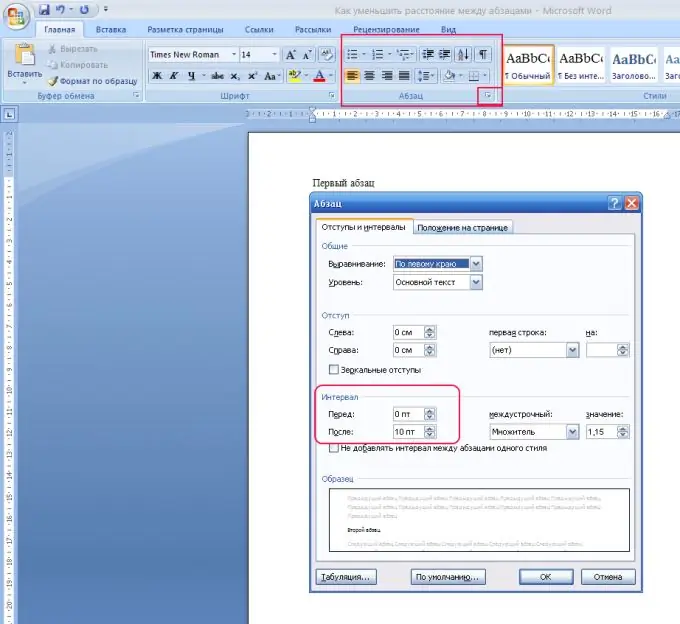
Instruções
Passo 1
Como alterar (diminuir ou aumentar) o espaço entre os parágrafos no MS Office Word 2007. Abra um documento do Word. Selecione os parágrafos cuja distância você deseja reduzir. Se você precisar selecionar todos os parágrafos em um documento, pressione Ctrl + A. Todo o texto será destacado.
Passo 2
Com os parágrafos selecionados, na guia Home, observe o grupo Parágrafo e clique no pequeno botão de seta à direita. A caixa de diálogo Parágrafo é aberta. Aqui se propõe alinhar todo o texto, fazer recuos.
etapa 3
No item "Espaçamento", você pode especificar a distância entre os parágrafos. Para fazer isso, defina um valor no campo "Antes" ou "Depois". A distância é determinada em "pt" - pontos (pontos), nos quais o tamanho da fonte é medido. Por padrão, a distância posterior é 12 pt. Você pode diminuí-lo trazendo-o para 0 ou colocar o valor "Auto". Isso pode ser feito posicionando o cursor e digitando o número desejado ou usando as setas para cima / para baixo.
Passo 4
Se os parágrafos, cujo espaçamento se deseja reduzir ou mesmo remover, estiverem escritos no mesmo estilo do Word (fonte, cor, espaçamento entre linhas), na caixa de diálogo "Parágrafo" marque a caixa "Não adicionar espaçamento entre parágrafos do mesmo estilo ".
Etapa 5
Muitas vezes, surge um momento inconveniente quando, ao mudar para outra página, duas frases de um parágrafo estão localizadas em uma página e o restante em outra. Para evitar isso, na janela "Parágrafo", selecione a guia "Posição na página" e marque o item "Proibição de órfãos".
Etapa 6
No MS Office Word 2003, vá para o menu "Formatar" e selecione o item "Parágrafo". Na guia Recuos e espaçamento, localize a seção Espaçamento. Para alterar a distância entre os parágrafos, defina o valor desejado nos campos "Antes" (distância até o parágrafo ativo) e "Depois" (distância após o parágrafo ativo).






